材料物资管理系统怎么操作(二)
来源:广州软件开发 编辑:广州软件开发公司 日期:2019-12-05
1分部实物保管员打开“验收材料物资入库冲红单”界面,点击“查找”
2出现“查找入库冲红单”界面,选择制单日期(界面默认当天日期),点击“未验收”,在点击“查找”,会出现一组信息。
3双击需要验收入库资产,会回到“验收材料物资入库冲红单”界面,确认无误点击“验收”确定验收完成。
4验收后,入库单号,验收人,验收日期自动生成
5已通过验收的单据无法进行删除操作。
3审核材料物资入库冲红单
操作界面
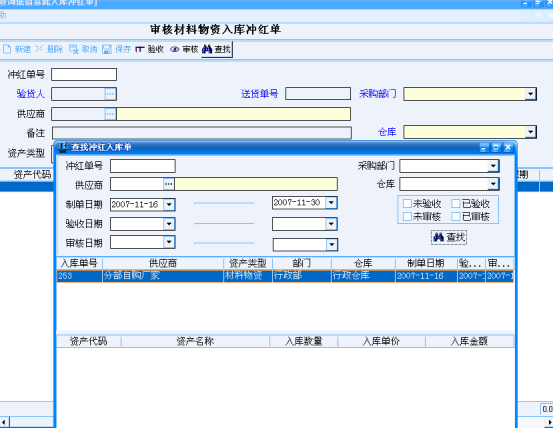
操作流程
1分部后勤主管打开“审核材料物资入库冲红单”界面,点击“查找”
2出现“查找入库冲红单”界面,选择制单日期(界面默认当天日期),点击“未审核”,在点击“查找”,会出现一组信息。
3双击需要审核的冲红资产,会回到“审核材料物资入库冲红单”界面,确认无误点击“审核”确定审核完成。
4审核后,入库冲红单号,审核人,审核日期自动生成
5确定审核单据无法删除。
注:分部行政后勤主管、分部行政经理、分部财务总帐会计分别根据不同权限审核入库单。
4查询材料物资入库冲红单
查询界面1

查询界面2
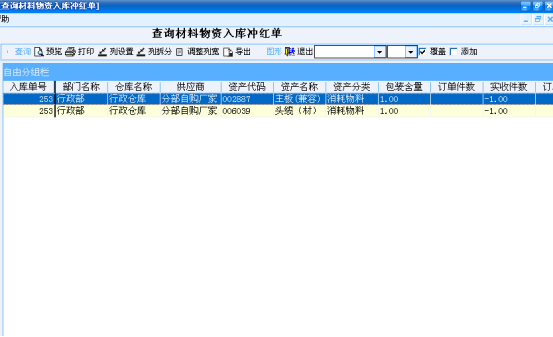
操作流程
1选择制单日期、入库冲红,可进行模糊查询
2点击查询界面1“查询”,会出现查询界面2,查询到相应入库冲红资产明细
注:查询前请注意更改制单起止日期(系统默认当天日期),如无法得知制单日期可使其处于空白状态。在此界面输入需查询资产的任何一项信息,单击“查询”按钮,即可查到相关信息。
三、领用管理
1制作材料物资领用单
操作界面

操作说明
1分部资产管理员打开“制作材料物资领用单”点击“新建”。
2选择采购部门:行政部,仓库:行政仓库,领用部门:****部门,
3备注:领用材料物资原因,例如:更换墨盒等
4点击查询资产代码,选择领用资产名称双击,、录入使用人代码;使用人名称,件数,单价金额自动生成
5点击资产代码处,按向下键,可增加资产领用种类,同部门可领取多个资产;按Ctrl+Delete可删除此行数据
6确认保存后,领用资产未经审核可以进行修改,删除操作,点击“制作材料物资领用单”界面中“查询”,弹出“查询领用单”,选择要删除资产,双击后回到“制作材料物资领用单”界面,点击该资产删除
2审核材料物资领用单
操作界面

操作说明
1分部后勤主管打开“审核材料物资领用单”界面,点击“查找”
2出现“查找领用单”界面,选择制单日期(界面默认当天日期),点击“未审核”,在点击“查找”,会出现一组信息。
3双击需要审核领用资产,会回到“审核材料物资领用单”界面,确认无误点击“审核”确定审核单据完成。
4审核后,领用单号,审核人,审核日期自动生成
5确定审核单据无法删除。
6分部行政后勤主管、分部行政经理、分部财务总帐会计分别根据不同权限审核入库单。
3查询材料物资领用单
操作界面

操作流程
1选择制单日期,可进行模糊查询
2点击查询界面1“查询”,会出现查询界面2,查询到相应材料物资领用明细
注:查询前请注意更改制单起止日期(系统默认当天日期),如无法得知制单日期可使其处于空白状态。在此界面输入需查询资产的任何一项信息,单击“查询”按钮,即可查到相关信息。
更多内容可进入www.sunseam.com查看
相关阅读
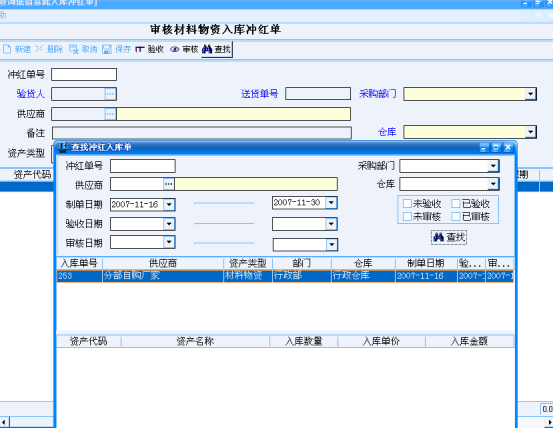 操作流程
操作流程
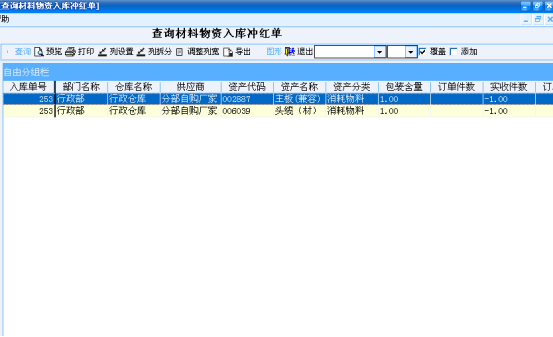 操作流程
操作流程

